Geregistreerde computers en apparaten beheren in Windows 10

We hebben gekeken hoe dit werkt in ons vorige artikel, waarin de nieuwe Probleemoplosser voor digitale licentiëring en activering wordt getoond in de Windows 10-jubileumupdate. Een ander voordeel voor functies is de Find My Device Tracker, waarmee u verloren of gestolen apparaten kunt vinden. In dit artikel laten we u zien hoe u al uw apparaten kunt vinden en beheren.
Vind en beheer al uw Windows 10-apparaten
Klik om te beginnen op Start> Instellingen> Accounts> Uw info, Klik op de Beheer mijn Microsoft-account link.

Hiermee wordt de apparatenpagina voor uw Microsoft-account geladen. Daar ziet u toegang tot de instellingen voor uw account, samen met een galerij van al uw geregistreerde apparaten. Zoals je hieronder kunt zien, heb ik nogal wat apparaten geregistreerd, waaronder mijn Windows Phone, Surface Pro, HP notebook, Acer laptop en een virtuele machine. Als u niet al uw geregistreerde apparaten ziet, klikt u op Alles zien link.
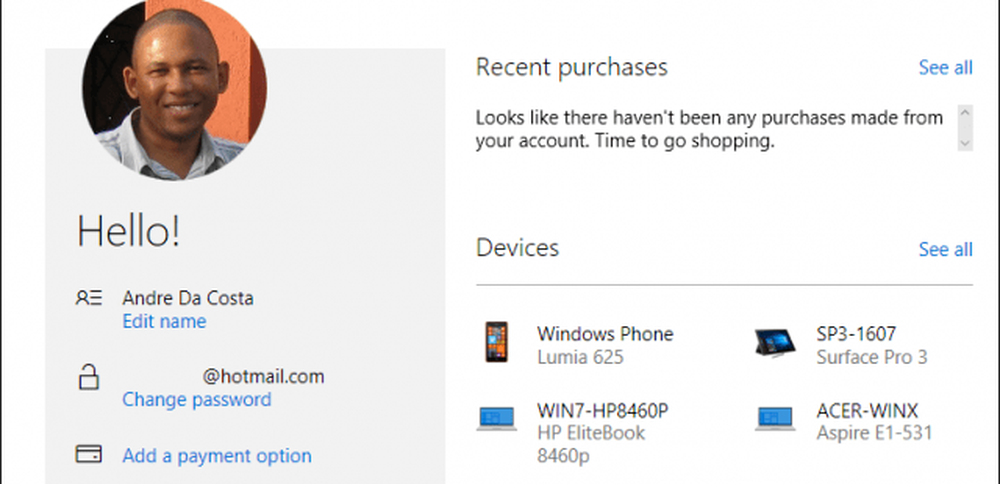
Verdere details over elk apparaat worden weergegeven, inclusief apparaatnaam, serienummer en versie van het besturingssysteem geïnstalleerd. Informatie over de locatie van het apparaat en het tijdstip waarop het voor het laatst werd gebruikt, is ook beschikbaar. Gebruikers kunnen ook bepalen of het apparaat aan of uit staat. U hebt toegang tot herstelprogramma's zoals Mijn apparaat vinden, een reparatie plannen met de fabrikant, ondersteuning en accessoires krijgen indien nodig.
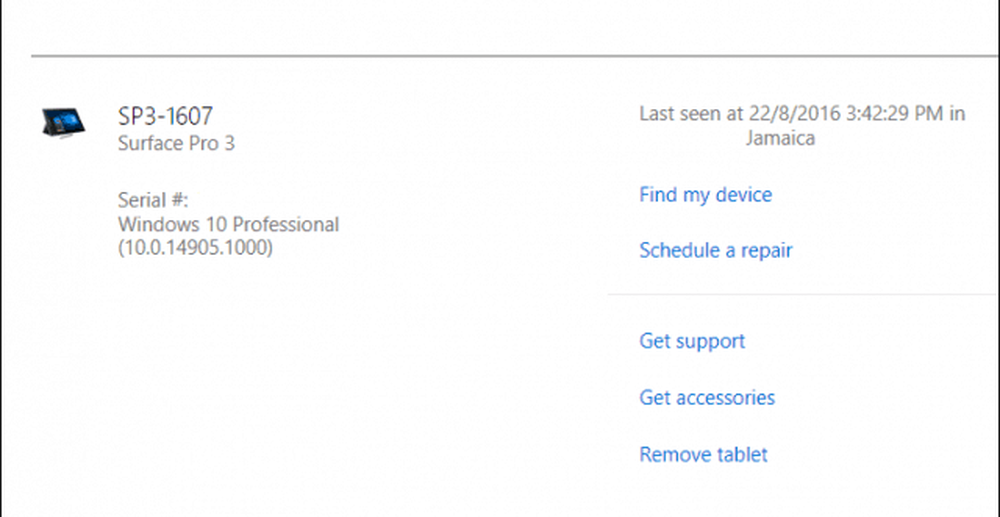
Gebruikers kunnen snel apparaten toevoegen of verwijderen, klik op de Apparaat of tablet verwijderen link om het proces te starten. Microsoft beperkt het toevoegen van apparaten aan zijn familie van hardwareproducten zoals de Surface, Xbox of Microsoft Band. Als u hardware van derden gebruikt, kunt u het apparaat eenvoudig registreren door in te loggen met uw Microsoft-account en het apparaat te activeren.


Apparaatbeheer houdt verband met andere voordelen, vooral voor gezinnen die ouderlijk toezicht gebruiken. We hebben u eerder laten zien hoe u Family Safety kunt gebruiken om de tijd van uw kinderen op de pc te beheren. Opties omvatten het instellen van tijdslimieten, het blokkeren van een account, het bekijken van websiteactiviteiten, het beoordelen van apps, games en het beheren van aankopen. Dit toont zeker de waarde aan van het instellen van een Microsoft-account bij elk Windows 10-apparaat dat u gebruikt.




